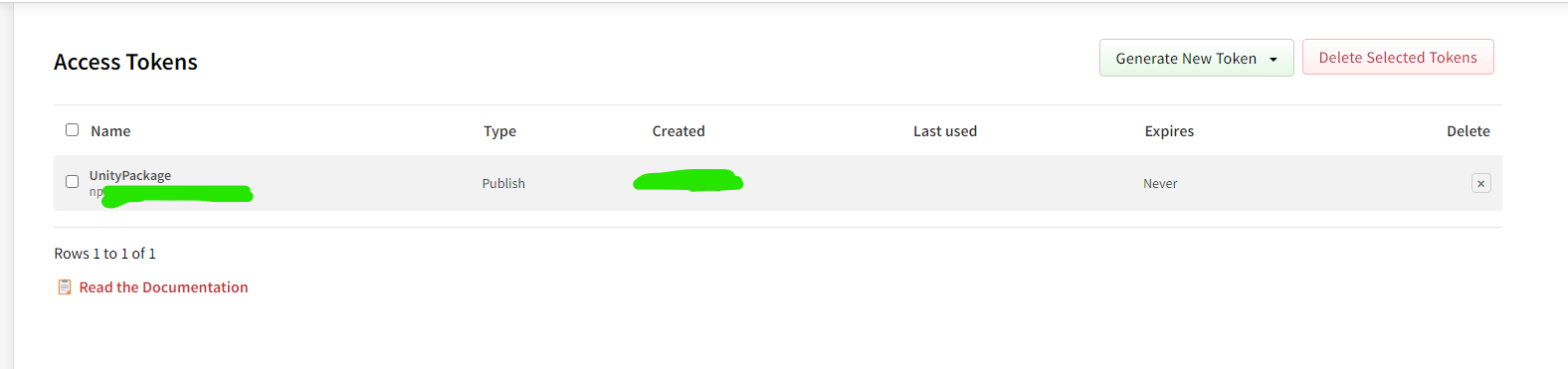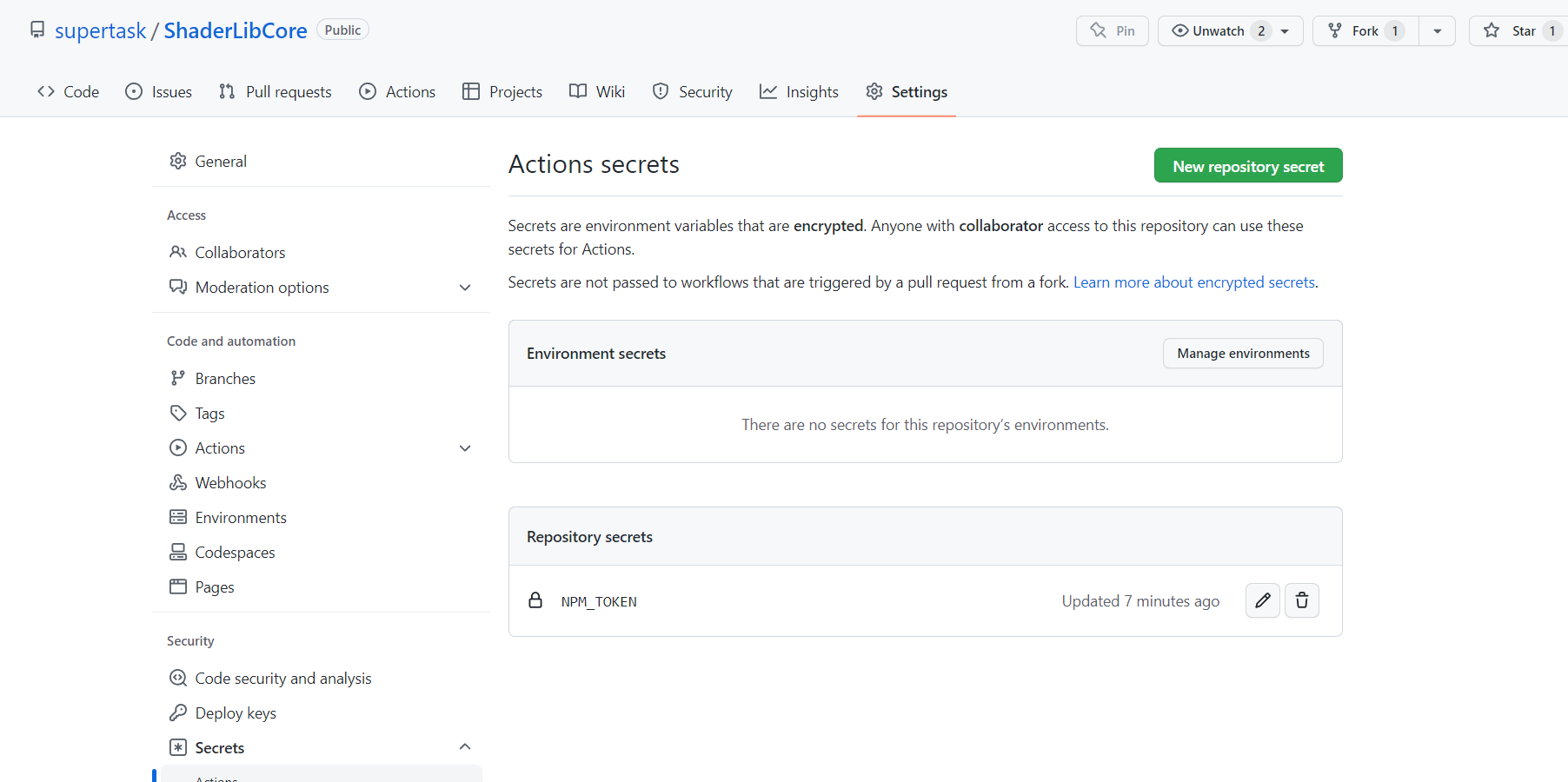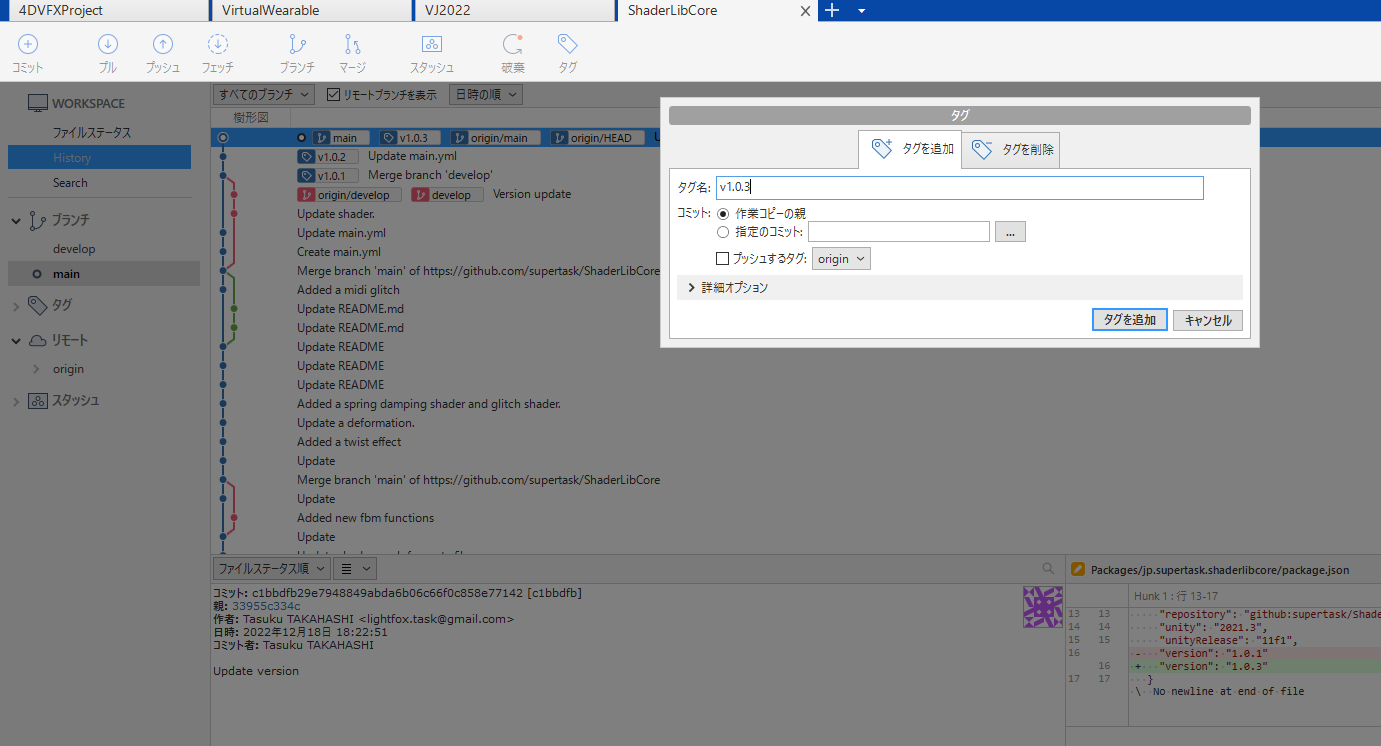自分はUnityライブラリを公開する際に,Keijiroさんのリポジトリを参考にして作っていいます.パッケージを作ってGitHub Actionを作ってReleaseするだけなのですが,結構注意しないと毎回つまづくのでメモします.
手順1: main.ymlをコピーする
ライブラリ化するリポジトリに,以下のmain.ymlをコピーして,.github/workflows/main.ymlとして保存する.ファイルの中のパッケージ名やそのパスには注意する.
手順2: GitHubでNPMトークンを登録
NPMへアクセスし,トークンをコピーします.
NPM_TOKENというKeyで値は上記のNPMのサイトで取得したNPMトークンとして保存します.
手順3: タグ付け & Packages/<パッケージ名>/package.jsonを更新
のようなPackage.jsonがあったら,以下の箇所のバージョンを更新します.番号は適当で良いです.
"version": "1.0.3"
その後,そのバージョンと同じ番号をGitでタグづけします.
こんな感じです.最後にpushします.
手順4: GitHubでリリースする
その後, GitHubで作成したタグ番号を指定してリリースをすると,
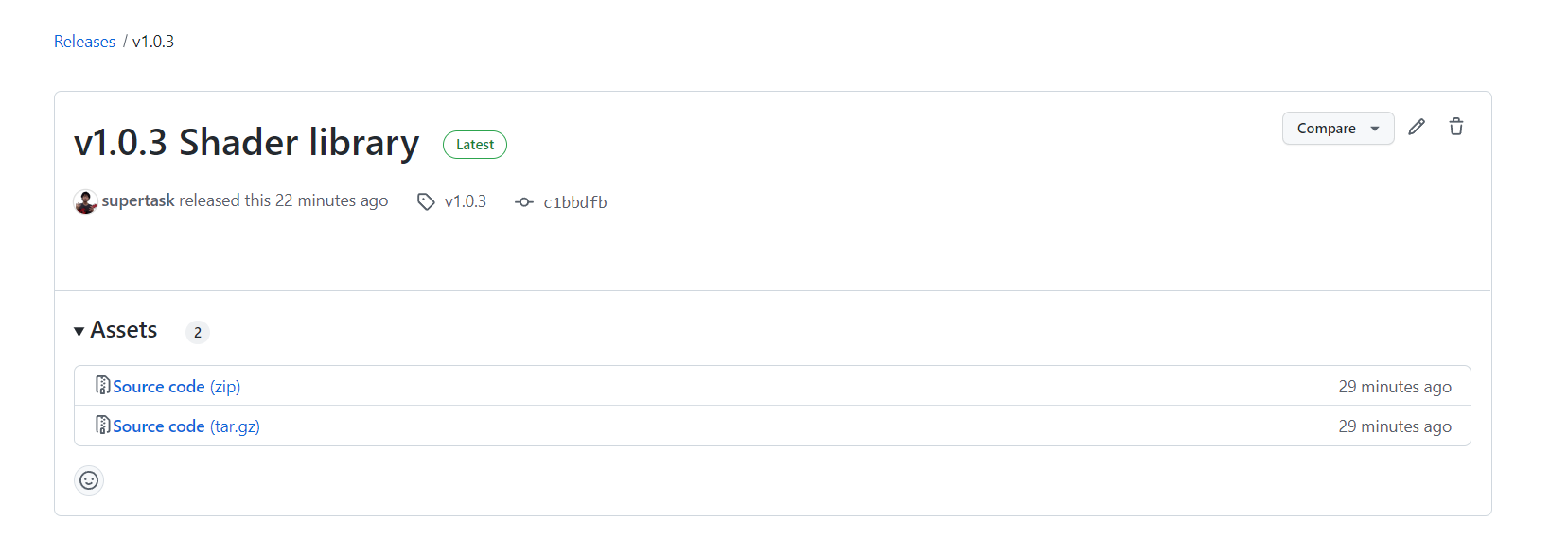
GitHub Actionsで以下のようにデプロイがされるはずです.
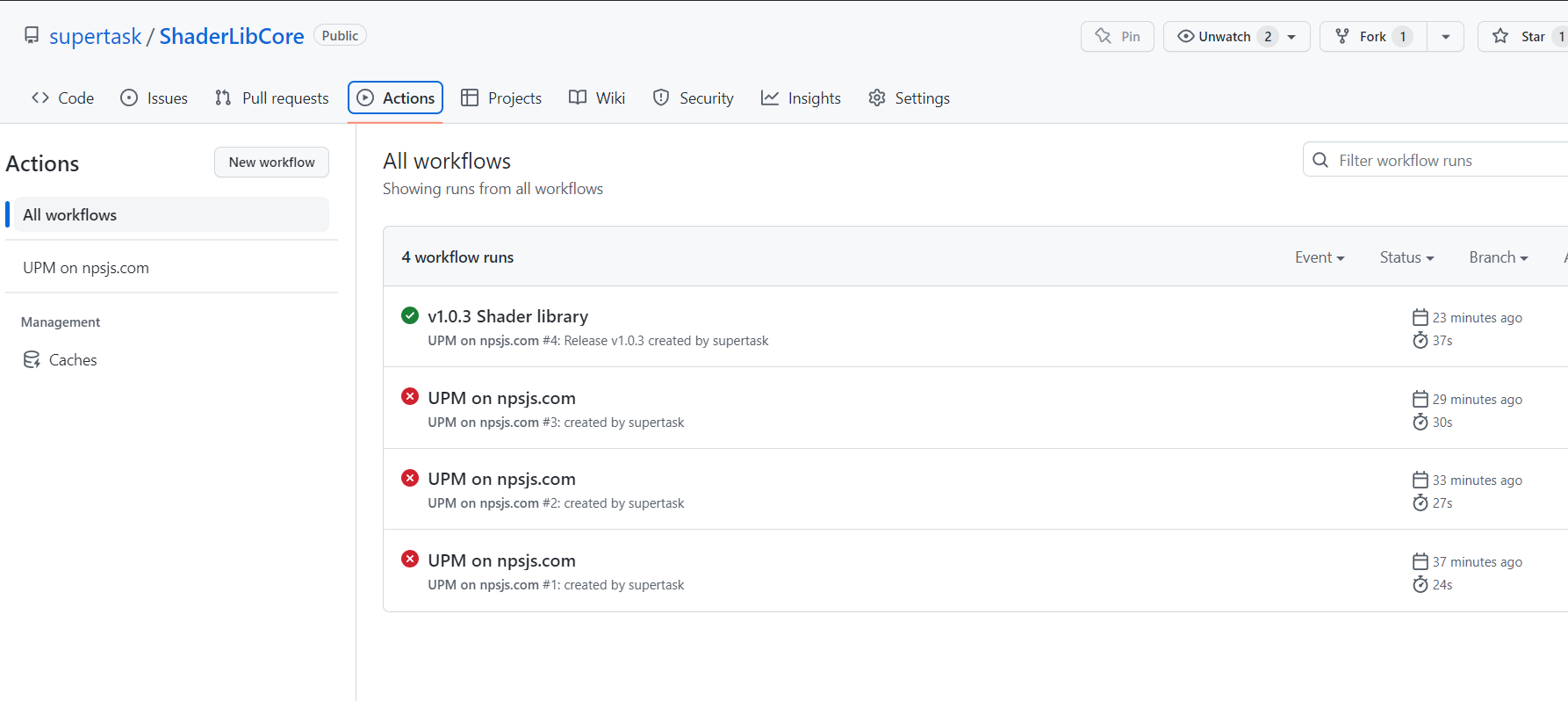
ここでエラーが良く起こるのでエラー内容をよく見るようにしてください.
手順5: ライブラリを読み込む
このデプロイにより,パッケージマネージャに自分のNPMを指定したときに問題なく,ライブラリが読み込まれるはずです.
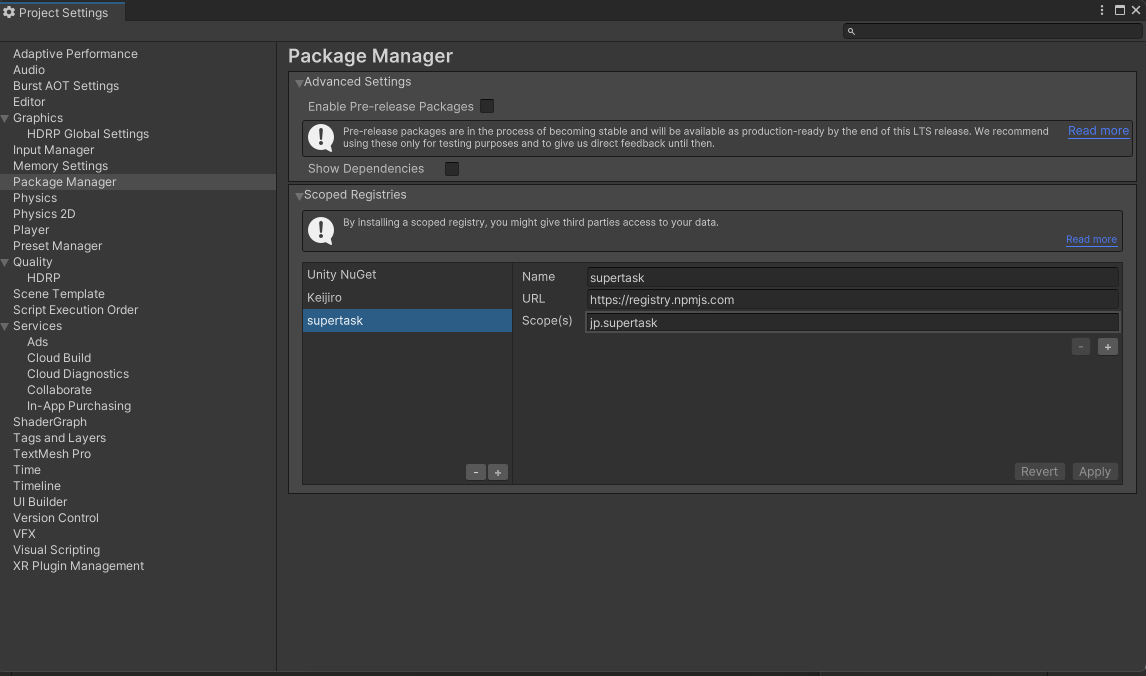
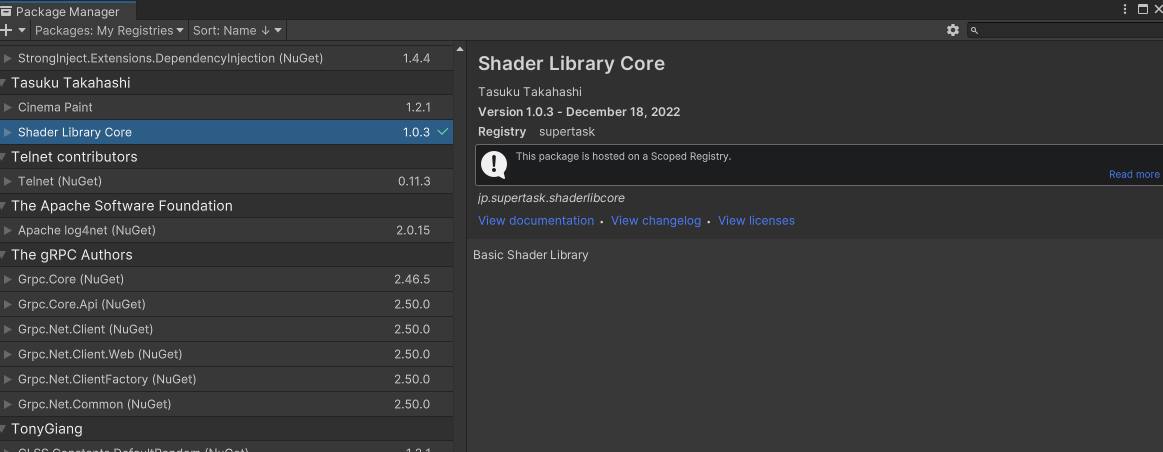
もしライブラリが読み込まれない場合は,手動でPackages/manifest.jsonを操作してください.
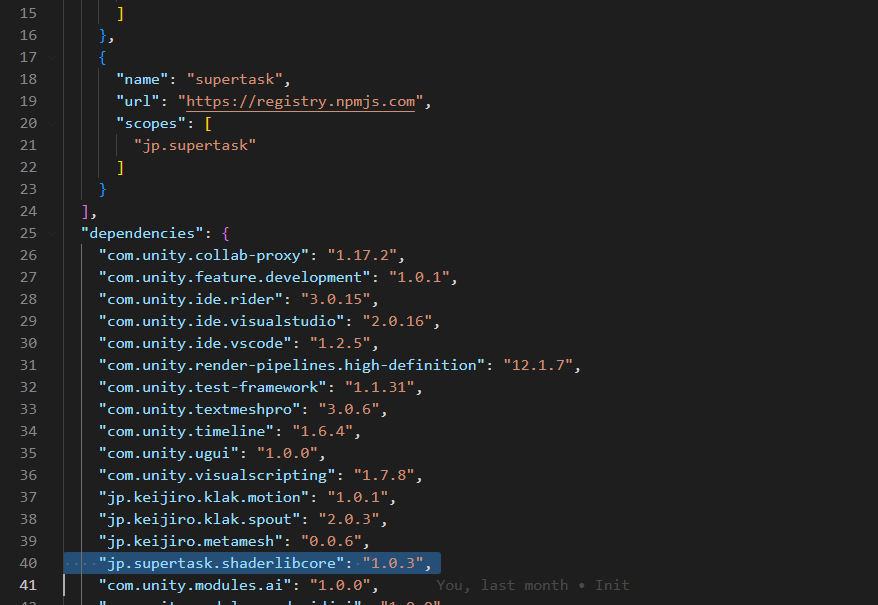
以上!!!